Popravljeno: Steam ni uspel naložiti lokalizacijske datoteke SteamUI, napaka
V tem članku bomo poskušali razrešiti napako »Nalaganje lokalizacijske datoteke SteamUI ni uspelo«, na katero naletijo uporabniki Steam po zagonu aplikacije.

Uporabnikom Steam je dostop do aplikacije omejen, ker se po zagonu aplikacije pojavi napaka »Nalaganje lokalizacijske datoteke SteamUI ni uspelo«. Če se soočate s takšno težavo, lahko poiščete rešitev tako, da upoštevate spodnje predloge.
Kaj je napaka Steam pri nalaganju lokalizacijske datoteke SteamUI?
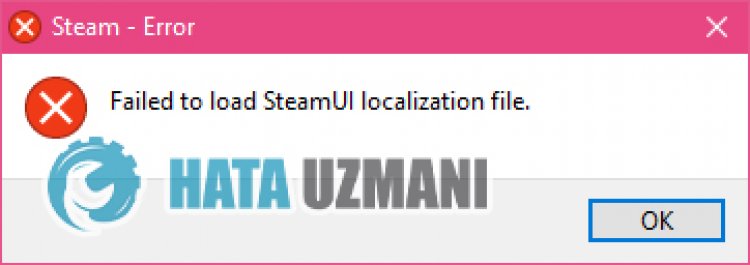
To napako običajno povzroči protivirusni program, ki blokira aplikacijo Steam. Seveda lahko na takšno napako naletimo ne samo zaradi te težave, ampak tudi zaradi številnih drugih težav. Možni razlogi za nastanek napake Steam Failed To Load SteamUI Localization File so lahko navedeni na naslednji način:
- Protivirusni program ga morda blokira.
- Aplikacija morda ne deluje s skrbniškimi pravicami.
- Datoteke Steam so morda poškodovane.
Zgoraj navedeni razlogi lahko povzročijo napako Steam Failed To Load SteamUI Localization File. Za to bomo poskušali rešiti težavo tako, da vam bomo povedali nekaj predlogov.
Kako popraviti napako Steam ni uspel naložiti lokalizacijske datoteke SteamUI
Če želite odpraviti to napako, lahko najdete rešitev težave tako, da upoštevate spodnje predloge.
1-) Izklopite protivirusni program
Onemogočite vse protivirusne programe, ki jih uporabljate, ali jih popolnoma izbrišite iz računalnika. Če uporabljate Windows Defender, ga onemogočite. Za to;
- V začetni iskalni zaslon vnesite "zaščita pred virusi in grožnjami" in ga odprite.
- Nato kliknite »Upravljanje nastavitev«.
- Sprotno zaščito nastavite na »Izklopljeno«.
Po tem izklopimo drugo zaščito pred izsiljevalsko programsko opremo.
- Odprite začetni iskalni zaslon.
- Odprite iskalni zaslon tako, da vnesete Varnostne nastavitve sistema Windows.
- Kliknite možnost Zaščita pred virusi in grožnjami na zaslonu, ki se odpre.
- V meniju kliknite možnost Zaščita pred izsiljevalsko programsko opremo.
- Izklopite Nadzorovani dostop do map na zaslonu, ki se odpre.
Po izvedbi te operacije bomo morali kot izjemo dodati datoteke Steam.
- V začetni iskalni zaslon vnesite "zaščita pred virusi in grožnjami" in ga odprite.
- Nastavitve zaščite pred virusi in grožnjami izberite Upravljanje nastavitev in nato pod Izključitve Izključi izberite dodaj ali odstrani.
- Izberite Dodaj izključitev in nato izberite mapo Steam, shranjeno na vašem disku.
Po tem postopku popolnoma zaprite program Steam s pomočjo upravitelja opravil in poskusite znova zagnati aplikacijo Steam.
2-) Dovoli požarni zid
Požarni zid morda blokira igro LoL. Da bi to preprečili, bomo morali dovoliti nekaj aplikacij LoL iz požarnega zidu Windows Defender.
- Na začetnem iskalnem zaslonu vnesite Požarni zid Windows Defender in ga odprite.

- Kliknite Dovoli aplikaciji ali funkciji, da obide požarni zid Windows Defender na levi strani zaslona, ki se odpre.

- Kliknite gumb Spremeni nastavitve v meniju, ki se odpre.

- Po kliku gumba bo spodnji gumb Dovoli drugo aplikacijo aktiven. Kliknimo ta gumb.

- Kliknite gumb Prebrskaj na zaslonu, ki se odpre, odprite lokacijo datoteke, ki sem jo navedel spodaj, in jo odprite.

- Nato na enak način dodamo spodnjo mapo.
- C:\Programske datoteke (x86)\Steam\steam.exe
Po izvedbi teh operacij znova zaženite program Steam s pritiskom na gumb OK in preverite, ali se težava še vedno pojavlja.
3-) Zaženite program kot skrbnik
Dejstvo, da se program Steam ne izvaja kot skrbnik, lahko povzroči številne napake. Če dovoljenje za namestitev datoteke v shrambo ni dovoljeno, nam bo zagon kot skrbnik pomagal rešiti to težavo.
- Z desno miškino tipko kliknite program Steam na namizju.
- Odprite ga tako, da na seznamu kliknete »Zaženi kot skrbnik«.

4-) Ustvarite zasebna vrata za Steam
Če noben od zgornjih predlogov ne deluje za vas, lahko težavo odpravimo tako, da nastavimo vrata, konfigurirana za Steam.
- Na začetni iskalni zaslon vnesite »Požarni zid Windows Defender« in ga odprite.
- Kliknite »Napredne nastavitve« na levi strani zaslona, ki se odpre.
- Kliknite možnost »Vhodna pravila« na levi strani okna, ki se odpre, in kliknite možnost »Novo pravilo« na desni.
- V novem oknu, ki se odpre, izberite možnost »Vrata« in kliknite gumb »Naprej«.
- Po tem postopku izberite možnost »TCP« in v polje vnesite vrata, ki jih bomo pustili spodaj, ter kliknite gumb »Naprej«.
- 27015--27030,27036,27015
- Nato izberite možnost »Dovoli povezavo«, pritisnite gumb »Naprej«, nastavite tri izbrane možnosti in kliknite »Naprej " gumb .
- Nato vnesite ime vrat, kjer smo izvedli postopek namestitve, in pritisnite gumb "Dokončaj".
V tem procesu smo vrati TCP dodali novo pravilo. V našem naslednjem dejanju zaključimo naš postopek s povezavo vrat UDP.
- Nato znova dodajte novo pravilo in izberite »Vrata« ter kliknite gumb »Naprej«.
- Po tem postopku izberite možnost »UDP« in v polje vnesite vrata, ki jih bomo pustili spodaj, ter kliknite gumb »Naprej«.
- 27015--27030,27000--27100,27031-2703,4380,27015,3478,4379,4380
- Nato izberite možnost »Dovoli povezavo«, pritisnite gumb »Naprej«, nastavite tri izbrane možnosti in kliknite »Naprej " gumb .
- Nato vnesite ime vrat, kjer smo izvedli postopek namestitve, in pritisnite gumb "Dokončaj".
Po tem postopku zaženite aplikacijo Steam in preverite, ali se težava še vedno pojavlja.
5-) Znova namestite aplikacijo Steam
Poškodba datoteke v aplikaciji Steam lahko povzroči, da naletite na različne napake, kot je ta. Za to lahko težavo odpravimo tako, da popolnoma odstranimo aplikacijo Steam iz računalnika in jo znova namestimo.
- Na začetnem iskalnem zaslonu vnesite »Nadzorna plošča« in jo odprite.
- Kliknite »Odstrani program« v novem oknu, ki se odpre, in ga odprite.
- Nato v iskalni zaslon vnesite »Steam«, z desno miškino tipko kliknite aplikacijo in kliknite »Odstrani«.
Po tem postopku pojdite na spletno mesto Steam in znova prenesite aplikacijo ter izvedite postopek namestitve.
Da, prijatelji, našo težavo smo rešili pod tem naslovom. Če vaša težava ni odpravljena, lahko povprašate o napakah, na katere naletite, tako da vstopite v naš FORUM platformo, ki jo imamo odprto.



















